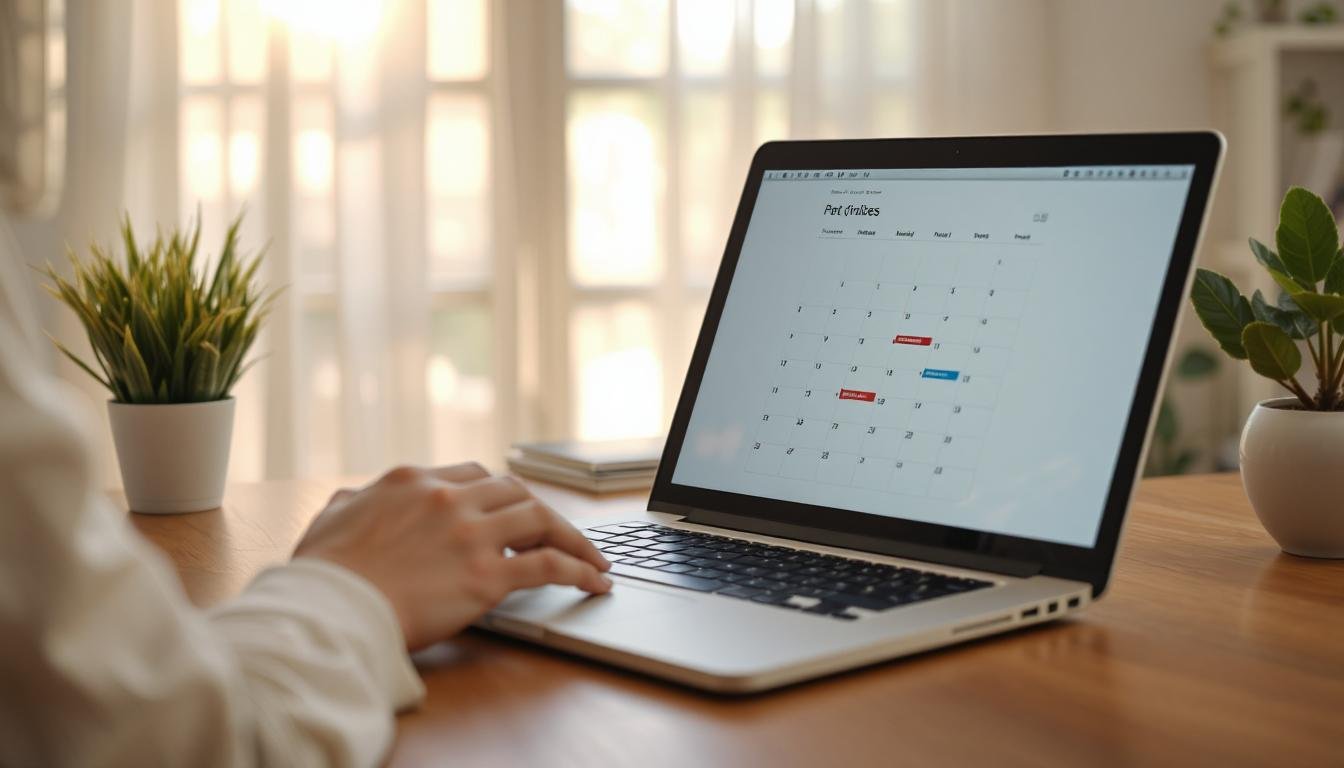צילום והקלטת מסך הם כלים חיוניים בעולם הדיגיטלי המודרני. בין אם אתם רוצים לתעד שגיאה, להכין הדרכה, לשתף מידע עם עמיתים או פשוט לשמור תמונת מסך לשימוש עתידי, מאמר זה יסייע לכם להכיר את הטכניקות והכלים היעילים ביותר לביצוע משימות אלו בכל סוגי המכשירים.
צילום מסך במחשב
צילום מסך ב-Windows
מקשי קיצור בסיסיים
Windows מציעה מספר מקשי קיצור שימושיים לצילום מסך:
- Print Screen (PrtScn): מצלם את כל המסך ושומר ללוח (clipboard).
- Alt + Print Screen: מצלם רק את החלון הפעיל ושומר ללוח.
- Windows + Print Screen: מצלם את המסך ושומר אוטומטית כקובץ בתיקיית Pictures > Screenshots.
- Windows + Shift + S: מפעיל את כלי הגזירה המודרני (Snip & Sketch) לבחירת אזור מסוים במסך.
לאחר צילום המסך ללוח, תוכלו להדביק את התמונה בתוכנות כמו Paint, Word או אפילו הודעת דוא"ל.
כלי לכידת מסך (Snipping Tool)
כלי מובנה ב-Windows לצילום ועריכה של צילומי מסך:
- חפשו "כלי גזירה" או "Snipping Tool" בתפריט התחל.
- בחרו באחת מאפשרויות הגזירה:
- גזירה חופשית: ציור צורה חופשית סביב האזור הרצוי.
- גזירת מלבן: בחירת אזור מלבני.
- גזירת חלון: צילום של חלון ספציפי.
- גזירת מסך מלא: צילום של כל המסך.
- לאחר הבחירה, ניתן לערוך את הצילום עם הכלים המובנים:
- הוספת סימונים בעט.
- הדגשה עם מרקר.
- מחיקת סימונים.
- שמרו את הצילום בפורמט הרצוי (PNG, JPG, GIF).
Snip & Sketch (בגרסאות Windows 10 ומעלה)
גרסה מתקדמת יותר של כלי הגזירה:
- פתחו באמצעות Windows + Shift + S או חפשו "Snip & Sketch" בתפריט התחל.
- בחרו בסוג הגזירה: מלבן, חופשי, חלון או מסך מלא.
- הצילום נשמר באופן אוטומטי ללוח ומופיע כהתראה.
- לחצו על ההתראה לעריכה של הצילום:
- הוספת הערות, חיצים, או הדגשות.
- חיתוך.
- שמירה בתבנית רצויה.
צילום מסך ב-Mac
מקשי קיצור בסיסיים
Mac מציע מספר אפשרויות קלות לצילום מסך:
- Command + Shift + 3: מצלם את כל המסך ושומר כקובץ על שולחן העבודה.
- Command + Shift + 4: מאפשר בחירת אזור לצילום.
- Command + Shift + 4, ואז רווח: מאפשר בחירת חלון ספציפי לצילום.
- Command + Shift + 5: פותח את תפריט צילום המסך המלא (ב-macOS Mojave ומעלה).
שימוש בכלי צילום המסך של macOS
מ-macOS Mojave ומעלה, Apple הוסיפה כלי צילום מסך מתקדם:
- הקישו Command + Shift + 5 לפתיחת התפריט.
- בחרו באפשרות הצילום הרצויה:
- צילום מסך מלא
- צילום חלון נבחר
- צילום אזור נבחר
- הקלטת מסך מלא
- הקלטת אזור נבחר
- לחצו על "אפשרויות" לבחירת:
- מיקום שמירת הקבצים
- טיימר (5 או 10 שניות)
- הצגת/הסתרת סמן העכבר
- הפעלת/כיבוי הקלטת שמע (להקלטות)
- לחצו על "לכוד" או "הקלט" לביצוע הפעולה.
תוכנות צד שלישי לצילום מסך
אם אתם זקוקים לתכונות מתקדמות יותר, שקלו להשתמש בתוכנות כמו:
- Greenshot (Windows, חינמי): אפשרויות עריכה מתקדמות ויכולת שיתוף מהירה.
- Lightshot (Windows & Mac, חינמי): פשוט לשימוש, מאפשר עריכה ושיתוף מהיר.
- Snagit (Windows & Mac, בתשלום): פתרון מקצועי עם מגוון רחב של כלי עריכה ואפשרויות הקלטה.
- Monosnap (Mac, חינמי/פרימיום): פשוט לשימוש עם יכולות עריכה ושיתוף.
צילום מסך בטלפון נייד
Android
מקשי חומרה
רוב מכשירי Android תומכים בצילום מסך באמצעות:
- לחיצה בו-זמנית על כפתור ההפעלה + הנמכת עוצמת הקול והחזקה למשך כשנייה.
- בחלק מהמכשירים: לחצו והחזיקו את כפתור ההפעלה ובחרו "צילום מסך" מהתפריט.
- במכשירי Samsung: ניתן להחליק את קצה כף היד על המסך מימין לשמאל.
תפריט הגדרות מהירות
- החליקו מטה פעמיים מחלק העליון של המסך לפתיחת תפריט ההגדרות המהירות.
- מצאו את צלמית "צילום מסך" והקישו עליה.
אם הצלמית אינה מופיעה:
- החליקו את תפריט ההגדרות המהירות שמאלה למסך נוסף.
- או לחצו על עיפרון/עריכה והוסיפו את צלמית "צילום מסך" לתפריט.
אפשרויות מתקדמות
- צילום מסך מתגלגל: בחלק מהמכשירים (במיוחד Samsung, Huawei, Xiaomi), אחרי צילום מסך, מופיע כפתור "לכידה נוספת" או "גלילה" המאפשר צילום מסך ארוך.
- שימוש בעוזרי קול: "Hey Google, take a screenshot".
- אפליקציות צד שלישי: לתכונות מתקדמות יותר, ניתן להשתמש באפליקציות כמו Screenshot Easy, Screenshot Touch או Super Screenshot.
iPhone/iPad
שימוש במקשי החומרה
- במכשירים עם Face ID (ללא כפתור בית): לחצו בו-זמנית על כפתור ההפעלה (צד) + כפתור הגברת עוצמת הקול.
- במכשירים עם Touch ID: לחצו בו-זמנית על כפתור הבית + כפתור ההפעלה (צד).
שימוש ב-AssistiveTouch
למשתמשים עם מוגבלויות מוטוריות או במקרה של כפתורים לא תקינים:
- הפעילו AssistiveTouch דרך "הגדרות" > "נגישות" > "מגע" > "AssistiveTouch".
- הקישו על כפתור AssistiveTouch שמופיע על המסך.
- בחרו "מכשיר" > "עוד" > "צילום מסך".
צילום מסך באמצעות הקשה על גב המכשיר
ב-iOS 14 ומעלה:
- פתחו "הגדרות" > "נגישות" > "מגע" > "הקש על גב המכשיר".
- בחרו "הקשה כפולה" או "הקשה משולשת".
- הגדירו לפעולת "צילום מסך".
הקלטת מסך במחשב
הקלטת מסך שימושית להדרכות, מצגות ותיעוד תהליכים:
Windows
מקליט המשחקים המובנה (Game Bar)
Windows 10 ומעלה כולל כלי הקלטה מובנה:
- הקישו Windows + G לפתיחת Game Bar.
- לחצו על כפתור ההקלטה (עיגול) להתחלת הקלטת החלון הפעיל.
- לחצו על כפתור העצירה (ריבוע) לסיום ההקלטה.
- הקלטות נשמרות בתיקיית Videos > Captures.
הערה: המיועד בעיקר למשחקים, אך עובד גם עם יישומים רבים אחרים.
PowerPoint כמקליט מסך
PowerPoint כולל יכולת הקלטת מסך פשוטה:
- פתחו PowerPoint והקליקו על "הוספה" > "הקלטת מסך".
- בחרו את האזור להקלטה.
- לחצו על כפתור ההקלטה (עיגול אדום).
- עם סיום ההקלטה, לחצו על Windows + Shift + Q.
- ההקלטה תוצג כסרטון בשקופית הנוכחית.
- ניתן לשמור את המצגת או לייצא את הסרטון כקובץ נפרד.
תוכנות צד שלישי
לתכונות מתקדמות יותר:
- OBS Studio (חינמי, קוד פתוח): כלי מקצועי עם מגוון רחב של אפשרויות.
- Camtasia (מסחרי): פתרון מקיף להקלטה ועריכת סרטונים.
- Bandicam (מסחרי): יעיל במיוחד להקלטת משחקים.
- ScreenRecorder (חינמי): פשוט לשימוש למתחילים.
- ShareX (חינמי, קוד פתוח): כלי רב-תכליתי לצילום והקלטת מסך.
Mac
הקלטת מסך מובנית
MacOS כולל כלי הקלטה מובנה:
- הקישו Command + Shift + 5 לפתיחת תפריט צילום המסך.
- בחרו באפשרות "הקלט את כל המסך" או "הקלט חלק נבחר".
- לחצו על "הקלט" להתחלת ההקלטה.
- לסיום, לחצו על כפתור העצירה בשורת התפריטים או הקישו Command + Control + Esc.
QuickTime Player
שיטה נוספת להקלטת מסך:
- פתחו את QuickTime Player.
- לחצו על "File" > "New Screen Recording".
- לחצו על החץ למטה ליד כפתור ההקלטה לבחירת מקור שמע והגדרות נוספות.
- לחצו על כפתור ההקלטה האדום והגדירו את האזור להקלטה.
- לסיום, לחצו על כפתור העצירה בשורת התפריטים.
תוכנות צד שלישי
לתכונות מתקדמות יותר:
- ScreenFlow (מסחרי): כלי מקצועי לעריכה והקלטה.
- Camtasia for Mac (מסחרי): פתרון מקיף עם כלי עריכה משולבים.
- OBS Studio (חינמי): חזק במיוחד לשידור חי ולהקלטות מורכבות.
- Loom (חינמי/פרימיום): מיועד במיוחד להקלטות קצרות ושיתוף בענן.
הקלטת מסך בטלפון נייד
Android
הקלטת מסך מובנית
מגרסת Android 11 ומעלה, קיימת אפשרות הקלטת מסך מובנית:
- החליקו מטה פעמיים מחלק העליון של המסך לפתיחת תפריט ההגדרות המהירות.
- מצאו את צלמית "הקלטת מסך" (או הוסיפו אותה אם אינה מופיעה).
- הקישו על הצלמית ובחרו באפשרויות הקלטת השמע הרצויות:
- ללא שמע
- שמע ממיקרופון
- שמע מהמכשיר (בחלק מהמכשירים)
- הקישו על "התחל" להקלטה. יופיע טיימר וסמל הקלטה בשורת ההתראות.
- הקישו על "עצור" בשורת ההתראות לסיום ההקלטה.
הקלטה במכשירי מותגים ספציפיים
Google Pixel:
- החליקו למטה פעמיים מראש המסך.
- הקישו על צלמית הקלטת המסך.
- בחרו אם להקליט עם או בלי שמע.
- לסיום, החליקו למטה את מגירת ההתראות והקישו על "עצור".
Samsung:
- פתחו את מרכז ההתראות וחפשו את צלמית "הקלטת מסך".
- אם אינה מופיעה, החליקו שמאלה במרכז ההתראות.
- הקישו על הצלמית ובחרו באיכות ההקלטה הרצויה.
- ניתן להפעיל/לכבות את הסמן והקשות על המסך.
- לסיום, לחצו על כפתור העצירה הצף.
אפליקציות צד שלישי
למכשירים ישנים או לתכונות מתקדמות יותר:
- AZ Screen Recorder: ללא הגבלת זמן, ללא סימן מים, אפשרויות עריכה.
- XRecorder: פשוט לשימוש, ללא סימן מים, אפשרויות שידור חי.
- Mobizen Screen Recorder: כלי עריכה מתקדמים, הקלטת פנים במקביל.
- DU Recorder: מגוון אפשרויות הקלטה, ללא סימן מים.
iPhone/iPad
הקלטת מסך מובנית
מ-iOS 11 ומעלה:
- הוסיפו את כפתור הקלטת המסך למרכז הבקרה:
- פתחו "הגדרות" > "מרכז הבקרה" > "התאמה אישית של פקדים"
- מצאו "הקלטת מסך" ולחצו על סימן ה-+ להוספה
- הקלטת המסך:
- החליקו מטה מהפינה הימנית העליונה (או מעלה מתחתית המסך במכשירים עם כפתור בית) לפתיחת מרכז הבקרה.
- הקישו על צלמית הקלטת המסך (עיגול עם נקודה).
- לחצו והחזיקו על הצלמית להפעלת/כיבוי המיקרופון.
- הקישו על "התחל הקלטה" וספירה לאחור של 3 שניות תתחיל.
- לסיום, הקישו על הסרגל האדום בחלק העליון של המסך ובחרו "עצור".
- הקלטות נשמרות אוטומטית לאפליקציית תמונות.
מגבלות והערות
- אין אפשרות להקליט שמע מהמכשיר עצמו (רק מהמיקרופון).
- חלק מהאפליקציות (כמו Netflix או ספוטיפיי) חוסמות הקלטת מסך מסיבות של זכויות יוצרים.
- הקלטות ארוכות עשויות לתפוס נפח אחסון משמעותי.
עריכה ושיתוף צילומי והקלטות מסך
עריכה בסיסית
צילומי מסך
- Snip & Sketch/Paint (Windows): הוספת טקסט, חיצים, סימונים.
- Preview (Mac): חיתוך, הוספת צורות וטקסט, שינוי גודל.
- כלים מובנים בטלפונים: רוב המכשירים מציעים אפשרויות עריכה בסיסיות מיד לאחר צילום המסך.
הקלטות מסך
- Photos (Windows): חיתוך תחילה/סוף של סרטונים.
- iMovie (Mac): עריכה בסיסית של סרטונים.
- Google Photos: עריכה בסיסית בטלפונים.
שיתוף
שיתוף מהיר
- הדבקה ישירה: צילומי מסך ניתנים להדבקה ישירות בהודעות, דוא"ל ומסמכים.
- שיתוף מתפריט ההקשר: לחיצה ימנית > שיתוף (Windows 10 ומעלה).
- אפשרויות שיתוף מובנות במכשירים ניידים.
שיתוף מתקדם
- שירותי אחסון בענן: העלאה ל-Google Drive, Dropbox, iCloud, OneDrive.
- פלטפורמות שיתוף ייעודיות: Imgur, Gyazo, Cloudapp.
- כלים לשיתוף זמני: WeTransfer, Firefox Send.
טיפים מתקדמים
הגדלת האיכות והבהירות
צילומי מסך
- צלמו בתצוגה מלאה/רזולוציה גבוהה לפני הקטנה.
- השתמשו בפורמט PNG לאיכות מיטבית (במיוחד לטקסט וגרפיקה).
- בחרו פורמט JPG לתמונות עם גווני צבע רבים וגודל קובץ קטן יותר.
הקלטות מסך
- הגדירו רזולוציה גבוהה (לפחות 720p, עדיף 1080p).
- בחרו קצב פריימים יציב (לפחות 30fps).
- השתמשו במיקרופון חיצוני לאיכות שמע טובה יותר בהדרכות.
- הפחיתו תנועות עכבר מיותרות.
- שקלו להשתמש בקודק H.264 או H.265 לדחיסה יעילה.
הקלטת פנים במקביל
רבים מהכלים שהוזכרו מאפשרים להקליט את המצלמה במקביל להקלטת המסך:
- OBS Studio (Windows/Mac): מאפשר שילוב מקורות וידאו ושמע מרובים.
- Loom (Windows/Mac/Web): מציג את וידאו המצלמה בעיגול קטן בפינת המסך.
- Camtasia (Windows/Mac): אפשרויות מתקדמות לעריכת שילוב מסך ומצלמה.
הקלטה לשימושים ספציפיים
הדרכות
- תכננו את ההדרכה מראש והכינו תסריט.
- דברו בקצב הגיוני והדגישו פעולות חשובות.
- שקלו להוסיף הערות וחיצים בזמן העריכה.
- חלקו הדרכות ארוכות לסגמנטים קצרים יותר.
שיתוף באגים או בעיות
- צלמו את כל התהליך שהוביל לבאג.
- הוסיפו מידע לגבי סביבת העבודה (גרסת מערכת הפעלה, דפדפן, וכו').
- השתמשו בכלי סימון כדי להדגיש את הבעיה.
סיכום
צילום והקלטת מסך הם כלים רבי עוצמה שיכולים לשפר משמעותית את התקשורת והפרודוקטיביות שלכם. בין אם מדובר בהדרכות פשוטות, תיעוד באגים, שיתוף רעיונות או יצירת תוכן, הכלים הנכונים והטכניקות המתאימות יכולים להפוך את התהליך לפשוט ויעיל.
הכלים המובנים במערכות ההפעלה השונות משתפרים כל הזמן ומספקים פתרונות מצוינים למרבית המשתמשים. עבור צרכים מתקדמים יותר, ישנו מגוון רחב של תוכנות צד שלישי, חלקן חינמיות וחלקן בתשלום, המציעות תכונות נוספות ואפשרויות עריכה מתקדמות.
נסו את האפשרויות השונות שהוצגו במאמר זה כדי למצוא את הכלים והשיטות המתאימים ביותר לצרכים הספציפיים שלכם, ותראו כיצד צילום והקלטת מסך יכולים להפוך למרכיב חיוני בארגז הכלים הדיגיטלי היומיומי שלכם.